网站部署步骤Word格式文档下载.docx
《网站部署步骤Word格式文档下载.docx》由会员分享,可在线阅读,更多相关《网站部署步骤Word格式文档下载.docx(19页珍藏版)》请在冰点文库上搜索。
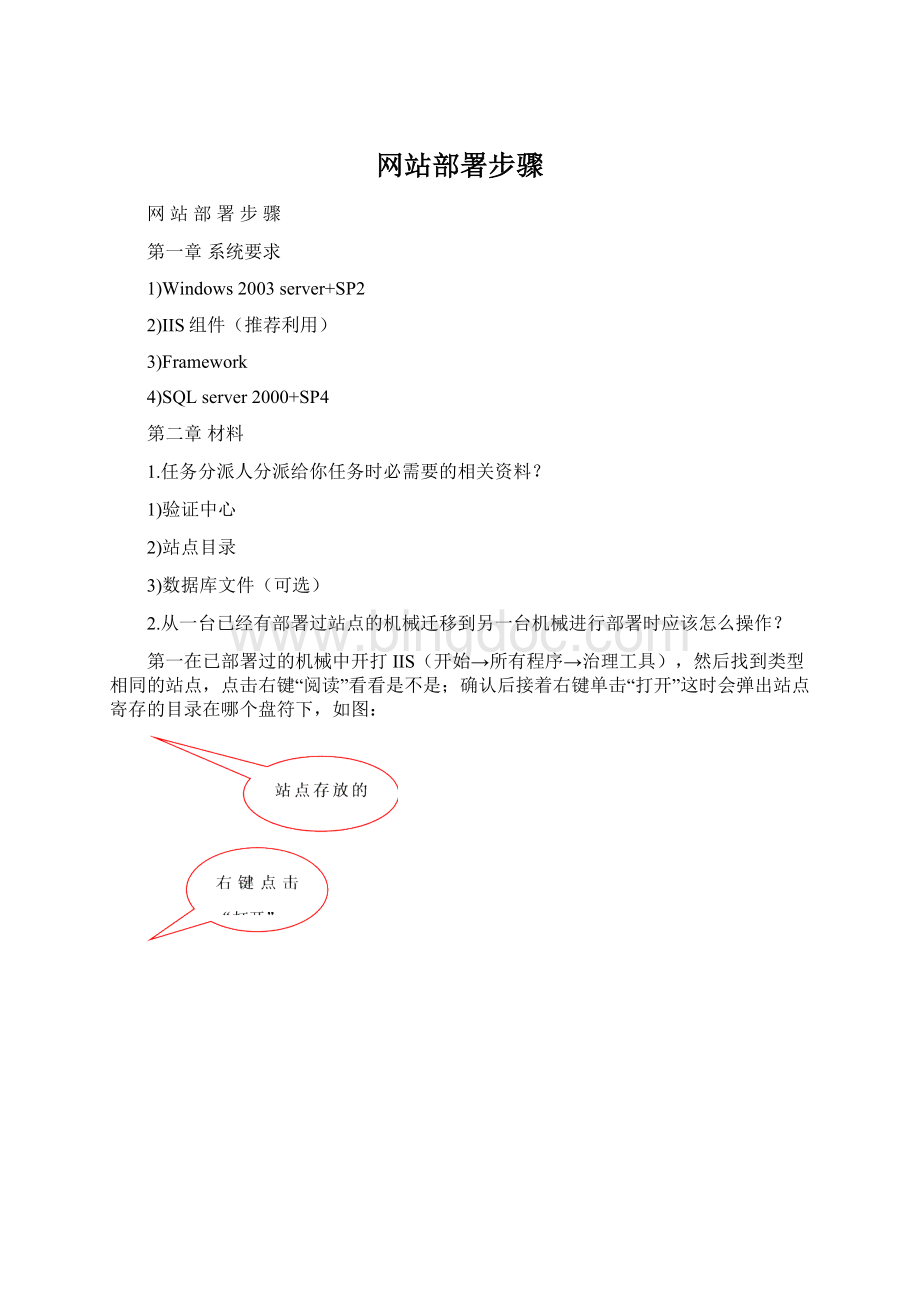
若是在IIS里面的文件中没有WinstarIACenter验证中心的虚拟目录时,也要对验证中心进行拷贝一份,同理数据库也是要的。
第二章部署说明
第一节IIS网站
将站点部署到IIS中的方式有二种:
选择性和共享性
(1)选择性
打开IIS选择本地运算机下的网站,右键→新建→网站,如图:
然后弹出窗口,如下:
点击“下一步”,输入站点名称,点击“下一步”,接着进行端口的分派,如图:
分派好后,点击“下一步”,选择站点目录,如图:
选择好后点击“下一步”,对应需要的进行打勾,如图:
点击“下一步”,提示操作完成。
若是你所部署的站点在IIS中已存在,那么会有提示,站点状态显示停止利用。
(2)共享性
点击站点单击右键“属性”,选择共享,接着进行用户量设置,最后点击确信。
如图:
然后在IIS上选择网站点击新建——“网站(来自文件)”,如图:
站点部署好后进行虚拟目录设置,具体请看以下操作。
设置三个文件夹为目录,文件夹别离为ResourceFileData,WinstarIACenter和Data
其中ResourceFileData是要创建的虚拟目录,先设置WinstarIACenter和Data两个目录。
第一在站点下找到WinstarIACenter(指验证中心)目录右键属性
打开属性页面
点击“创建按”钮,权限设置为纯脚本,如以下图
一样设置Data目录时也是如此的操作。
适才设置的验证中心必需是已经部署好的,不然无效,以下有具体部署验证中心的说明。
设置虚拟目录ResourceFileData(组件栏目)
站点右键—>
新建—>
虚拟目录
打开虚拟目录创建向导
单击下一步,打开目录向导配置界面
在虚拟目录别名空白处键入“ResourceFileData”
输完后点下一步
设置目录的途径
假设我门的站点在D盘A文件夹下,那么对应的ResourceFileData的文件途径那么应该为
D:
\A\Data\ResourceFileData
点下一步,完成目录创建。
以上的操作是在IIS上部署和设置虚拟目录的操作。
第二节数据库
打开“企业治理器”在左侧的目录结构树内依次展开找到“数据库”点击该目录
利用鼠标右键找到“新建数据库”点击该项,
在弹出的窗口中输入名称,点击确信即可,假设输入的数据库有重复时那么会提示无法新建,如图:
数据文件和事务日记栏目中是选择数据库备份寄存的目录。
数据库成立好后,接着是还原数据库,选中数据库,右键——所有任务——还原数据库,如图:
在弹出的窗口中点击“从设备(M)”,然后选择设备,点击添加,选择备份文件寄存的目录,如图:
那个地址的备份文件确实是开始在“材料”写到过的中从已部署过的数据库备份的数据库文件
第二节配置修改
一、本机Framework配置文件修改
进入系统目录”%SYSTEMROOT%\\Framework\v1.1.4322”文件夹内,找到””文件用记事本打开该文件
按“<
identity”查找找到<
identityimpersonate="
false"
userName="
"
password="
/>
将设置为<
true"
本机用户名"
本机密码"
把impersonate设置为“true”,“本机用户名”设置为”administrator”,“本机密码”设置对应“本机用户名”的对应密码
配置修改有二处:
站点配置和验证中心配置
第一种:
验证中心配置
验证中心配置文件只需修改
name="
database"
指示数据库名
server"
指示数据库地址,默以为“localhost”
uid"
指示数据库帐号
pwd"
指示数据库密码
验证中心配置文件修改好后,能够在IE阅读器中输入站点进行查看,
例如:
数据库+数据库名
站点配置
一、配置
<
!
--系统标识-->
addkey="
SYS_ID"
value="
cb7c30bd-c5b5-4935-b6c2-b2ec4f67e440"
/>
[所注册系统的ID]>
那个地址的SYS_ID是从验证中心获取。
--站点的英文名称-->
SYS_WWW"
CWBOA"
--系统Http访问途径-->
<
SYS_SiteURL"
--系统效劳器IP(+端口)-->
<
SYS_ServerIP"
--系统效劳器主机名(+端口)-->
SYS_HOSTNAME"
--框架所需要的验证中心访问地址-->
SYS_IACenterURL"
--用户权限治理Start-->
IACenterPath"
备注:
改成你的系统效劳器IP(+端口)
--系统物理途径-->
SYS_SitePath"
E:
\YwgtzyWeb\"
--ContentShow模块Start-->
\YwgtzyWeb\data\"
--ContentShow模块End-->
--ContentResource模块start-->
--资源文件寄存途径-->
\YwgtzyWeb\data\ResourceFileData\"
“E:
\YwgtzyWeb”改成那个站点寄存途径。
--系统要紧数据库链界字符串-->
ConnectionString"
server=localhost;
database=Winstar_JstWeb;
uid=sa;
pwd=sa"
/
二、配置
parameters>
parametername="
Winstar_JstWeb"
isSensitive="
description="
数据库名"
效劳器名或地址"
sa"
用户名"
isSensitive="
密码"
/parameters>
/connectionString>
connectionStringname="
WinstarDBLogConnString"
>
ensitive="
配置中涉及到的ip地址数据库名称和帐户密码,一切以实际情形为主,后续配置也是如此。
配置好后能够在IE阅读器中输入站点进行测试。
第四章常见问题
在部署验证中心的时候,部署出来的验证中心没有背景颜色,输入帐号密码犯错如何办?
那个地址有二种情形:
一、配置文件修改犯错二、在IIS中虚拟目录设置错误
在修改配置文件的时候不明白数据库的密码如何办?
1、能够通过客户进行咨询
2、若是在部署的机械上有其他站点能够找找看是不是有关联的文件
3、能够对数据库密码进行修改(在客户同意的情形下),修改的方式是,在数据库当选择平安性目录下的“登录”,然后双击用户名,在弹出的窗口中进行密码修改,如图:
4、